
PowerPoint – это программа для создания презентаций, входящая в пакет Microsoft Office. Она позволяет формировать слайды с текстом, изображениями, графиками и анимацией, обеспечивая наглядную подачу информации. В профессиональной среде PowerPoint используется для подготовки отчетов, обучающих материалов и маркетинговых презентаций.
Работа с PowerPoint начинается с выбора шаблона или создания пустой презентации. Для структурирования информации важно использовать слайды с заголовками и списками, а также правильно форматировать текст: выделять ключевые моменты с помощью жирного шрифта или цвета. Использование графиков и диаграмм упрощает восприятие данных.
Для эффективного создания презентации рекомендуется применять встроенные инструменты PowerPoint: мастер слайдов для единообразного оформления, режим заметок для подготовки выступления и функции анимации, которые помогают акцентировать внимание на важных элементах. В конце стоит проверить презентацию в режиме показа, чтобы оценить плавность переходов и читаемость.
Как создать и сохранить новую презентацию в PowerPoint
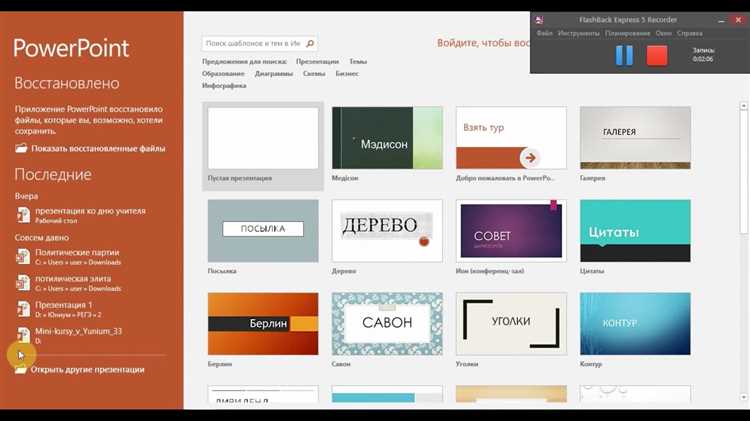
Для создания новой презентации откройте PowerPoint и выберите пункт «Создать» в стартовом меню. Можно использовать шаблон или пустой слайд. Для пустой презентации нажмите «Пустая презентация».
Добавьте содержимое на слайды через вкладку «Главная»: нажмите «Создать слайд» для добавления нового слайда с нужным макетом. Для текста используйте текстовые поля, для изображений – «Вставка» → «Рисунок».
После завершения редактирования сохраните файл через меню «Файл» → «Сохранить как». Выберите папку, укажите имя и формат файла. Рекомендуется сохранять презентацию в формате .pptx для сохранения всех функций PowerPoint.
Для автоматического сохранения включите функцию Автосохранение в верхней панели, если работаете с облачными хранилищами, такими как OneDrive. Это минимизирует риск потери данных.
Для резервного копирования рекомендуется периодически сохранять презентацию под разными именами или в другом расположении.
Какие типы слайдов существуют и как выбрать подходящий
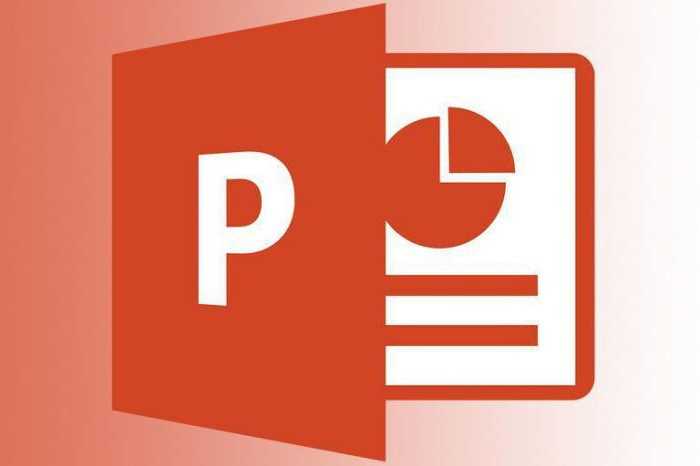
PowerPoint предлагает несколько стандартных типов слайдов, каждый из которых оптимален для конкретных задач презентации. Понимание их особенностей помогает структурировать информацию и повысить восприятие.
- Титульный слайд – вводит тему презентации, содержит название, подзаголовок и авторские данные. Используйте для начала любой выступления.
- Слайд с заголовком и текстом – основной формат для подачи ключевых идей и пояснений. Подходит для кратких абзацев, списков и тезисов.
- Слайд с заголовком и содержимым – содержит место для текста, графиков, таблиц или изображений. Выбирайте, если нужно сочетать визуальные и текстовые элементы.
- Два содержимых блока – разделяет пространство на две части, например, для сравнения данных или параллельных понятий.
- Только заголовок – подходит для разделительных слайдов или переходов между темами без отвлекающего контента.
- Пустой слайд – предоставляет полный контроль над размещением объектов. Рекомендуется для уникальных макетов и сложных визуализаций.
- Слайды с графиками или таблицами – оптимизированы для структурированных данных, повышают читаемость статистики и аналитики.
Чтобы выбрать подходящий тип слайда, учитывайте цель и содержание:
- Четкость задачи: Для вводной информации используйте титульный или заголовочный слайд.
- Объем текста: Для больших объемов текста лучше структурировать его в списки на слайде с заголовком и текстом.
- Визуальные данные: Если важны диаграммы или изображения, отдавайте предпочтение слайдам с содержимым, позволяющим комбинировать текст и графику.
- Структура презентации: Разделительные слайды с заголовком помогут разделить темы и улучшить восприятие.
- Гибкость дизайна: Пустой слайд – выбор для нестандартных компоновок и творческих решений.
Практика показывает, что чередование слайдов с разным макетом поддерживает внимание аудитории и делает презентацию более динамичной.
Как добавить и отформатировать текст на слайдах

Чтобы вставить текст, выберите текстовое поле на слайде или создайте новое через вкладку «Вставка» → «Текстовое поле». Кликните по месту на слайде и введите необходимую информацию.
Для изменения шрифта выделите текст и используйте панель форматирования: выберите шрифт, размер, цвет и стиль (жирный, курсив, подчеркивание). Размер шрифта лучше держать в диапазоне 18–32 для читаемости на экране.
Выравнивание текста на слайде регулируется через кнопки выравнивания: по левому краю, центру, правому краю или по ширине. Используйте выравнивание по ширине для абзацев и по центру для заголовков.
Для добавления списка используйте кнопки маркированного или нумерованного списка. Интервал между строками регулируется через пункт «Межстрочный интервал» и должен быть не меньше 1,15 для удобства восприятия.
Отступы и отступы первой строки настраиваются через параметры абзаца, что помогает структурировать текст и улучшить визуальное восприятие.
Для акцентирования важных частей текста применяйте цветовые выделения или изменения размера шрифта. Избегайте чрезмерного использования разных цветов – оптимально использовать не более двух акцентных цветов на слайд.
Текстовые поля можно перемещать и изменять их размер, перетаскивая рамки. Для точного позиционирования используйте клавиши со стрелками, удерживая Ctrl для мелких сдвигов.
Если необходимо отредактировать текст позже, просто кликните внутри текстового поля и внесите изменения.
Как вставлять и настраивать изображения и графику
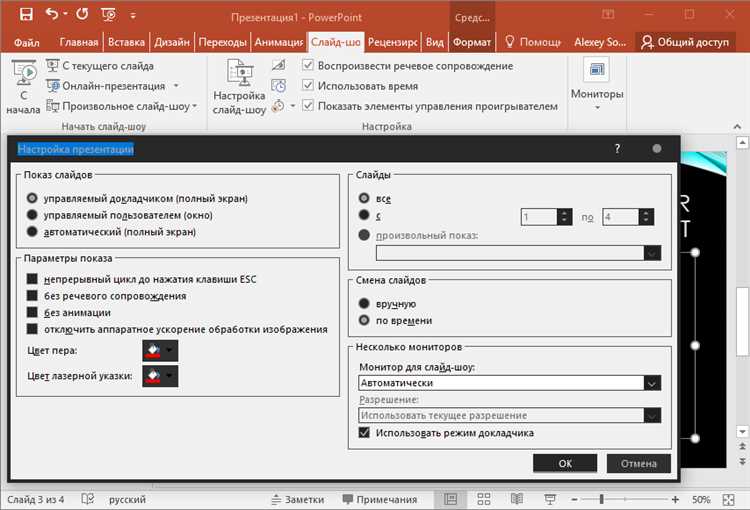
Для добавления изображения выберите вкладку «Вставка» и нажмите «Рисунок». Можно загрузить файл с компьютера, из интернета или выбрать из встроенной библиотеки иконок и фигур. После вставки изображение можно перемещать, изменять размер, используя маркеры по углам и сторонам.
Для точной подгонки размера используйте панель «Формат рисунка», где можно задать конкретные параметры ширины и высоты в сантиметрах или пикселях. В разделе «Обрезка» удалите лишние части изображения без изменения исходного файла.
Настройки цвета и яркости находятся в меню «Коррекция» – регулировка контраста, яркости и насыщенности позволяет улучшить визуальное восприятие. Для изменения прозрачности используйте параметр «Прозрачность» в тех же настройках.
Для добавления эффектов применяйте «Эффекты рисунка»: тени, отражения, свечение и трехмерные преобразования. Они позволяют выделить изображение на слайде и добавить объем.
Графические объекты, такие как фигуры и иконки, можно настраивать через панель «Формат фигуры»: меняйте цвет заливки, контур, прозрачность и добавляйте стили линий. Используйте функцию группировки для объединения нескольких элементов и удобного перемещения.
Для выравнивания изображений и графики на слайде используйте встроенные направляющие и функцию «Выравнить», позволяющую позиционировать объекты по центру, по краям или распределять равномерно.
При вставке сложных графиков и диаграмм применяйте встроенный редактор данных, который открывается автоматически. Изменяйте значения, тип диаграммы и оформление через контекстное меню.
Как использовать анимации и переходы между слайдами
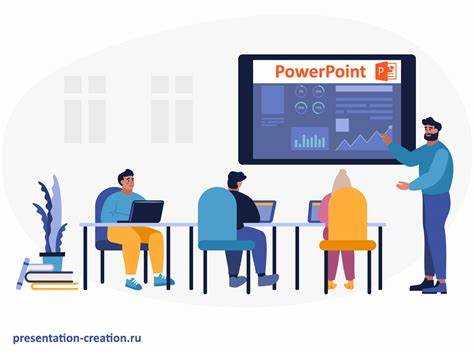
Анимации и переходы помогают структурировать презентацию, акцентировать внимание и сделать её динамичнее. Для эффективного использования этих инструментов следуйте конкретным рекомендациям.
- Выбор анимаций:
- Используйте простые эффекты: появление, затухание, выцветание. Они не отвлекают и выглядят профессионально.
- Для акцентов применяйте эффекты «Выделение» или «Подсветка», чтобы подчеркнуть важные элементы на слайде.
- Избегайте сложных анимаций с вращением или масштабированием, так как они могут выглядеть неуместно и раздражать зрителя.
- Настройка времени анимации:
- Устанавливайте длительность анимации от 0,5 до 1,5 секунд – это оптимальный промежуток для восприятия.
- Используйте задержку, чтобы синхронизировать анимацию с устным выступлением.
- Последовательность анимаций задавайте через «По щелчку» для контролируемого показа, либо «После предыдущего» для автоматического запуска.
- Переходы между слайдами:
- Выбирайте переходы из группы «Простые» (например, «Растворение», «Сдвиг»), чтобы избежать отвлечения внимания.
- Настраивайте скорость перехода: для деловых презентаций – 0,5–1 секунду, для творческих – можно увеличить до 2 секунд.
- Устанавливайте переходы на все слайды или только на отдельные, чтобы структурировать различные части презентации.
- Практические советы:
- Не перегружайте слайды анимациями – 2–3 эффекта на слайд достаточно.
- Тестируйте презентацию на разных устройствах, чтобы проверить плавность анимаций и переходов.
- Используйте панель «Область анимации» для точного управления порядком и временем эффектов.
Как подготовить презентацию к показу и настроить демонстрацию

Перед запуском презентации в PowerPoint проверьте корректность всех слайдов: убедитесь в отсутствии орфографических ошибок, правильном отображении графики и анимаций. Используйте функцию «Предварительный просмотр» для просмотра анимаций и переходов в реальном времени.
Настройте параметры показа в разделе «Показ слайдов». Выберите тип демонстрации: полноэкранный режим, окно или упрощённый просмотр. Для автоматического запуска презентации установите таймеры на каждом слайде, используя функцию «Время показа слайдов» с точностью до секунд.
Если планируется демонстрация с несколькими мониторами, активируйте режим «Режим докладчика». Он позволяет видеть заметки, следующий слайд и таймер на основном экране, а аудитории – только текущий слайд.
Перед показом отключите уведомления и закройте посторонние приложения, чтобы исключить помехи. Проверьте совместимость файла с оборудованием и программным обеспечением, на котором будет демонстрироваться презентация.
Для перехода между слайдами используйте горячие клавиши: клавиша пробела или стрелка вправо – следующий слайд, стрелка влево – предыдущий. Если нужна интерактивность, добавьте гиперссылки или кнопки навигации.
В завершение сохраните презентацию в формате PowerPoint и создайте резервную копию в PDF. PDF-версия полезна при отсутствии PowerPoint или для быстрой отправки по электронной почте без риска искажения оформления.
Вопрос-ответ:
Что такое PowerPoint и для чего он обычно используется?
PowerPoint — это программа для создания презентаций. С её помощью можно оформлять информацию в виде слайдов, добавлять текст, изображения, графики и анимации. Часто PowerPoint используют на учебе, в бизнесе и на конференциях, чтобы наглядно донести идеи и материалы до аудитории.
Как создать новый слайд в PowerPoint и добавить на него текст?
Чтобы создать новый слайд, в меню программы нажмите кнопку «Создать слайд» или используйте сочетание клавиш (например, Ctrl+M). После этого на слайде появятся области для текста, куда можно просто кликнуть и начать печатать. Текст можно форматировать — менять шрифт, размер, цвет и другие параметры через панель инструментов.
Можно ли использовать в презентации не только текст, но и изображения или видео?
Да, в PowerPoint легко вставлять разные виды медиа. Чтобы добавить изображение, выберите вкладку «Вставка» и нажмите «Рисунок», затем выберите файл на компьютере. Видео можно добавить аналогично через «Вставка» — «Видео». Эти элементы делают презентацию более живой и помогают лучше донести информацию.
Как настроить переходы между слайдами и зачем это нужно?
Переходы задают способ появления следующего слайда на экране. Их можно выбрать на вкладке «Переходы», где представлен список различных эффектов — например, затухание, сдвиг или появление. Такие переходы делают презентацию более динамичной и помогают удерживать внимание зрителей, но использовать их стоит умеренно, чтобы не отвлекать от содержания.
Какие есть основные рекомендации по оформлению презентации в PowerPoint?
Для удобства восприятия важно придерживаться простого и аккуратного оформления. Используйте крупный шрифт и четкие заголовки, избегайте большого количества текста на одном слайде. Цвета выбирайте так, чтобы текст был хорошо виден. Также стоит использовать изображения и графики, чтобы разнообразить материал и сделать его понятнее.






